win10 usb3.0驱动是一款驱动工具,该驱动能提供稳定支持,确保数据高速传输与设备顺畅通信,兼容多种主流USB外设,通过精准匹配系统底层协议,有效提升外接设备的识别率与响应速度,大幅增强办公与日常使用体验,避免因设备失联导致的数据中断或文件丢失风险。
win10 usb3.0驱动特点
1、海量网卡驱动包,保证系统上网的稳定性与流畅性
2、界面清晰,简单,智能化设计
3、智能搜索网卡设备,高效解决问题
4、提供免费的驱动安装及更新,保护电脑硬件驱动程序
win10 usb3.0驱动安装方法
1、在本站下载win10 usb3.0驱动软件包,解压缩后双击“setup.exe”程序进入欢迎安装界面,点击“下一步”继续
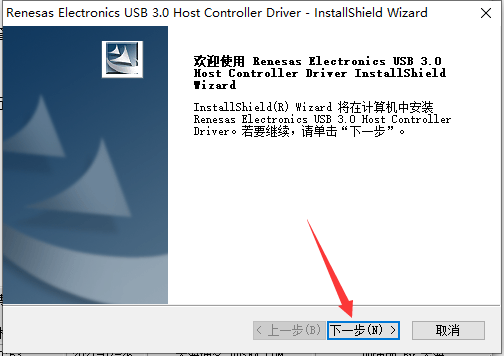
2、查看软件许可证协议,选择同意,点击“下一步”继续安装
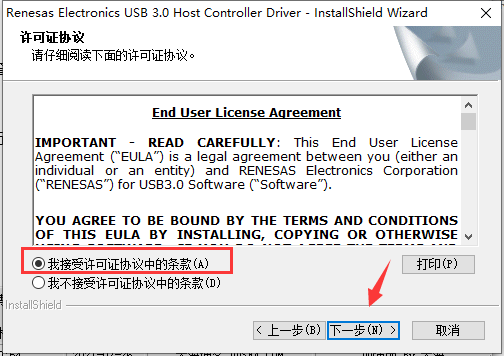
3、安装程序准备就绪,点击“安装”
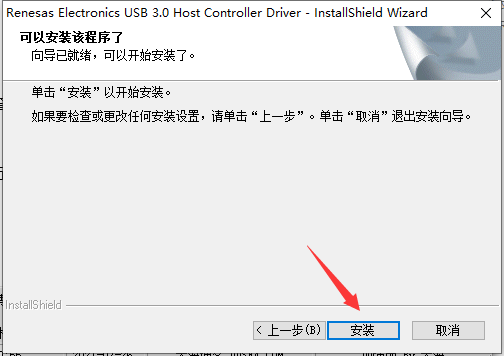
4、软件正在安装中,请等待
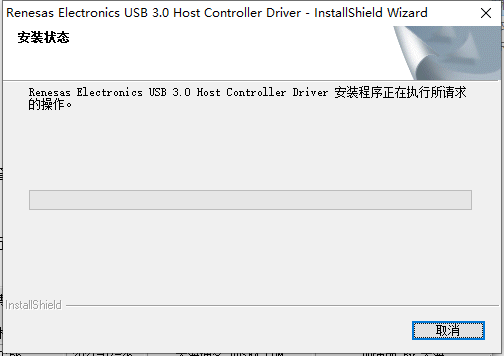
5、软件安装成功,点击“完成”退出安装向导
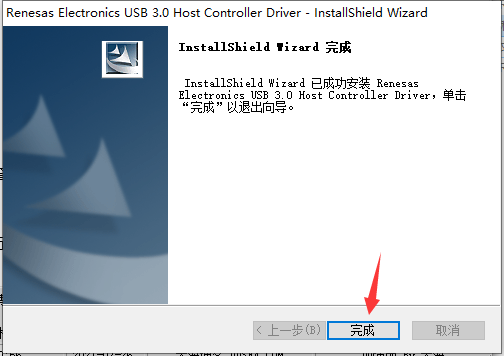
win10 usb3.0驱动基本参数
Windows 10 兼容性:USB 3.0驱动程序应当与Windows 10操作系统兼容。大多数现代主板的USB 3.0驱动程序都支持Windows 10,但在一些情况下,可能需要从主板或计算机制造商的官方网站下载专门的驱动程序。
硬件支持:确保计算机的主板或USB 3.0控制器支持USB 3.0,并且已正确安装驱动程序。旧的主板可能需要通过BIOS更新来启用USB 3.0支持。
USB 3.0标准:USB 3.0支持最高 5 Gbps 的理论数据传输速率,相比于USB 2.0的 480 Mbps 提供显著提高的速度。USB 3.1和USB 3.2(包括USB 3.1 Gen 2和USB 3.2 Gen 2x2)提供更高的速率,最高可以达到 10 Gbps 或 20 Gbps,但这些是基于USB 3.0驱动的延伸标准。
带宽分配:USB 3.0设备和主机之间的数据传输速率可能受到硬件和操作系统配置的影响。在一些情况下,如果使用低质量的USB线或设备端口,实际传输速率可能会低于理论速率。
电源管理功能:USB 3.0驱动程序支持电源管理设置,可以控制设备在闲置时的电源状态。Windows 10允许通过“设备管理器”禁用USB 3.0端口的节能功能,以避免电源管理引起的不稳定性。
最大电力输出:USB 3.0端口能够提供最多 900 mA 的电流,相比USB 2.0的 500 mA 提供更多的电力供应,使得连接的设备(如外部硬盘)能够稳定运行。
win10 usb3.0驱动常见问题
问题:USB 3.0端口在设备管理器中显示“未知设备”
解决方案:
卸载并重新安装驱动程序:在“设备管理器”中,右键点击“未知设备”,选择“卸载设备”。然后重新启动计算机,Windows会尝试自动安装适合的驱动程序。
检查BIOS设置:某些主板的BIOS设置可能会禁用USB 3.0端口。进入BIOS设置,确保USB 3.0端口已启用。
手动安装驱动程序:如果Windows无法自动安装驱动程序,可以访问主板或计算机制造商的网站,下载并手动安装USB 3.0驱动程序。
问题:USB 3.0端口在重启后无法识别设备
解决方案:
关闭快速启动:Windows 10的快速启动功能有时会导致USB 3.0端口出现问题。尝试关闭快速启动:
打开控制面板 > 电源选项。
点击“选择电源按钮的功能”。
点击“更改当前不可用的设置”,然后取消选中“启用快速启动”选项。
更新系统和驱动程序:确保操作系统和所有硬件驱动程序都是最新的。定期检查Windows更新和设备制造商的驱动程序更新。
win10 usb3.0驱动功能
提高带宽:USB 3.0驱动程序相比于USB 2.0.提供了更高的数据传输速率,最高可达5Gbps,这对于高速数据传输非常有利。
兼容性:驱动程序确保USB 3.0设备能够在Windows 10系统中正常工作,支持多种主流操作系统,如Windows 7、Windows 8等。
设备管理:驱动程序允许操作系统管理连接到USB主机控制器的所有USB设备,包括根集线器,并分配设备地址。
性能优化:某些USB 3.0驱动程序可能提供额外的性能优化选项,例如通过修改注册表来启用USB 3.0的“超高速”模式,进一步提高设备性能。